Как да включите/изключите режим Инкогнито в YouTube

YouTube има режим Инкогнито, който предотвратява записването на вашите гледания или влиянието им върху списъците ви. Този урок ще ви научи как да го използвате.
Колкото повече монитори добавите към вашата система, толкова по-високо ниво на софтуерни персонализации ще изисква. Microsoft, разбира се, разбира това и се уверява, че Windows 11 ще се справи.
Основните функции по отношение на множество екрани могат да бъдат намерени в настройките на лентата на задачите и са много удобни за персонализиране . Ето всичко, което трябва да знаете за това как да показвате/скривате лентата на задачите на многомониторни дисплеи в Windows 11.
Съдържание
Как да покажете или скриете лентата на задачите на многомониторни дисплеи в Windows 11
Щракнете с десния бутон навсякъде върху лентата на лентата на задачите, докато се появи опцията Настройки на лентата на задачите .
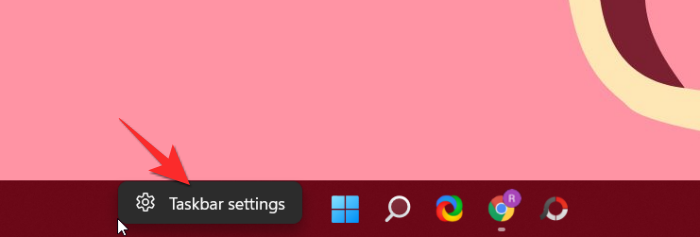
Сега ще се отвори менюто Настройки на лентата на задачите . Превъртете, докато стигнете до раздела Поведение на задачите . Щракнете върху стрелката за падащо меню, за да отворите менюто.
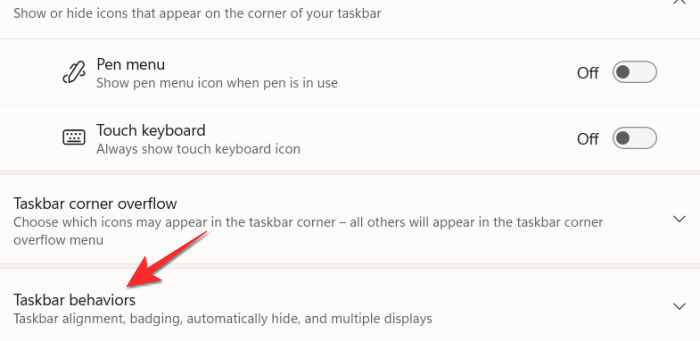
Сега щракнете върху квадратчето за Показване на лентата на задачите на всички дисплеи .
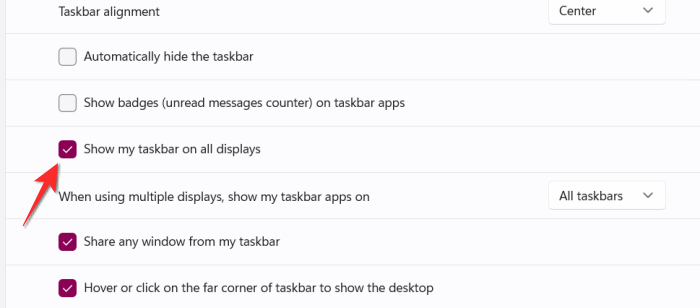
Лентата на задачите сега ще се разшири до втория екран.
Как да показвате иконите на лентата на задачите на втория екран
Разширяването на лентата на задачите не се равнява на дублиране/разширяване на иконите на лентата на задачите. Иконите все още ще бъдат само на екрана, на който са били присвоени първоначално. Ето как можете да добавите иконите на лентата на задачите към втория екран.
Отидете до поведението на лентата на задачите, както ви показахме в урока от предишния раздел.
В Поведения на лентата на задачите намерете опцията Когато използвам множество дисплеи, показване на моите приложения на лентата на задачите . Щракнете върху малкото меню с опции, достъпно до него.
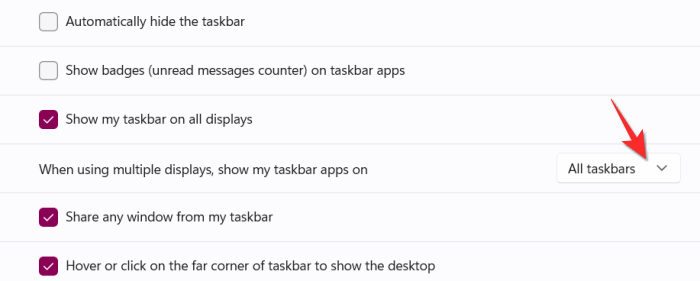
Щракнете върху една от трите опции, които работят най-добре за вас.
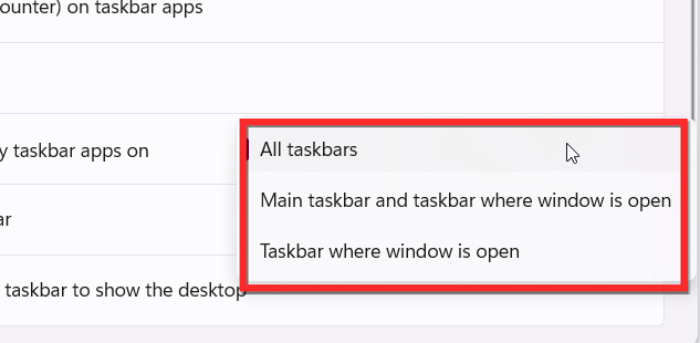
Кой вариант да изберете?
В идеалния случай щракнете върху опцията Всички ленти на задачите , ако имате само два екрана и искате иконите и на двата. Ако имате конкретна настройка на екрана, която искате, тогава Microsoft предоставя две други опции, които включват лентата на задачите, където прозорецът е отворен, и основната лента на задачите и лентата на задачите, където прозорецът е отворен . Първата опция, т.е. лентата на задачите, където прозорецът е отворен, ще постави иконите само на един конкретен екран по ваш избор. Втората опция, т.е. Основната лента на задачите и лентата на задачите, където е отворен прозорец, всички икони ще бъдат поставени на две места по ваш избор. Единият ще бъде екранът с основна икона, а вторият екран ще бъде този, който сте задали. Тази настройка е специално за системи с три или повече екрана.
Настройките за няколко монитора все още са доста трудна област за навигация за всяка ОС. Тъй като компютърните системи са персонализирани и приспособени според нуждите и интересите на конкретни потребители, размерите на екрана варират и определени функции трябва да отговарят на тези аспекти. Windows 11 се справя добре засега, но може да се подобри до излизането на окончателната версия.
Надяваме се, че сте намерили тази статия за полезна. Уведомете ни в коментарите в случай на запитвания.
YouTube има режим Инкогнито, който предотвратява записването на вашите гледания или влиянието им върху списъците ви. Този урок ще ви научи как да го използвате.
Ако искате просто да поискате от приятели препоръки за конкретна дейност, отидете на Какво мислите и напишете въпроса си.
Научете как да получите достъп до SIM картата на Apple iPad с този урок.
Урок за това как да включите или изключите безопасния режим на таблета Samsung Galaxy Tab S3
Открийте топ 10 важни стъпки за настройка и оптимизация на Windows 11, за да подобрите производителността и опита на потребителя.
Актуализирането на драйвери на Windows 11 е необходимо за подобряване на съвместимостта и отстраняване на грешки. Научете как да актуализирате драйверите правилно.
Научете сериозни и ефективни методи как да отворите <strong>контролния панел</strong> в Windows 11. Оптимизирайте настройките на операционната система с тези 9 начина.
Научете как да показвате разширенията на файловете в Windows 11 лесно и бързо по 6 метода. Подобрете сигурността и управлението на файловете си.
Научете как да върнете „Моят компютър“ в Windows 11. Лесни стъпки за достъп и управление на файлове с „Този компютър“.
Не публикувайте снимките си безплатно в Instagram, когато можете да получите пари за тях. Прочетете и научете как да печелите пари в Instagram и се възползвайте максимално от тази платформа за социални мрежи.
Научете как да редактирате и премахвате PDF метаданни с лекота. Това ръководство ще ви помогне лесно да редактирате или премахвате PDF метаданни по няколко лесни начина.
Знаете ли, че Facebook има пълен списък с контактите ви в телефонния указател заедно с техните имена, номер и имейл адрес.
Проблемът може да попречи на компютъра ви да функционира правилно и може да се наложи да промените настройките за защита или да актуализирате драйвери, за да ги коригирате.
Този блог ще помогне на читателите да конвертират стартиращ USB в ISO файл с помощта на софтуер на трета страна, който е безплатен за използване и защитен от зловреден софтуер.
Срещнахте код за грешка на Windows Defender 0x8007139F и ви е трудно да изпълнявате сканирания? Ето начини, по които можете да коригирате проблема.
Това изчерпателно ръководство ще ви помогне да коригирате „Грешка на планировчика на задачи 0xe0434352“ на вашия компютър с Windows 11/10. Вижте поправките сега.
Грешка в Windows LiveKernelEvent 117 кара компютъра ви да замръзне или да се срине неочаквано. Научете как да го диагностицирате и коригирате с препоръчани от експерти стъпки.
Този блог ще помогне на читателите да поправят проблемите, които PowerPoint не ми позволява да записвам аудио на компютър с Windows и дори ще препоръча други заместители на запис на екрана.
Чудите се как да пишете върху PDF документ, тъй като от вас се изисква да попълвате формуляри, да добавяте пояснения и да поставяте подписите си. Попаднахте на правилния пост, прочетете!
Този блог ще помогне на потребителите да премахнат водния знак System Requirements Not Met, за да се насладят на по-гладко и безопасно изживяване с Windows 11, както и на по-чист работен плот.
Има много причини, поради които вашият лаптоп не може да се свърже с WiFi и следователно има много начини за отстраняване на грешката. Ако вашият лаптоп не може да се свърже с WiFi, можете да опитате следните начини за отстраняване на този проблем.
След като създадат USB зареждане за инсталиране на Windows, потребителите трябва да проверят производителността на USB зареждането, за да видят дали е създадено успешно или не.
Няколко безплатни инструмента могат да предскажат повреди на устройството, преди да се случат, което ви дава време да архивирате данните си и да смените устройството навреме.
С правилните инструменти можете да сканирате системата си и да премахнете шпионски софтуер, рекламен софтуер и други злонамерени програми, които може да се крият във вашата система.
Когато компютър, мобилно устройство или принтер се опита да се свърже с компютър с Microsoft Windows по мрежа, например, може да се появи съобщение за грешка „мрежовият път не е намерен — грешка 0x80070035“.
Синият екран на смъртта (BSOD) е често срещана и не нова грешка в Windows, която се появява, когато компютърът претърпи някаква сериозна системна грешка.
Вместо да извършваме ръчни операции и операции с директен достъп в Windows, можем да ги заменим с налични CMD команди за по-бърз достъп.
След безброй часове, прекарани в използване на лаптопа и настолните си високоговорители, много хора откриват, че няколко умни подобрения могат да превърнат тясното им общежитие в най-добрия стрийминг център, без да разоряват бюджета си.
От Windows 11 Internet Explorer ще бъде премахнат. В тази статия WebTech360 ще ви насочи как да използвате Internet Explorer в Windows 11.
Тъчпадът на лаптопа не е само за посочване, щракване и мащабиране. Правоъгълната повърхност поддържа и жестове, които ви позволяват да превключвате между приложения, да контролирате възпроизвеждането на медии, да управлявате файлове и дори да преглеждате известия.



























